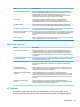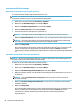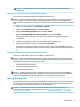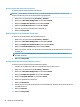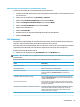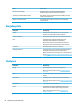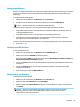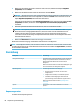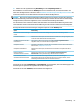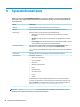HP ThinPro 7.0 Administrator Guide
Speichern eines Clientprols auf einem FTP-Server
So speichern Sie ein Clientprol auf einem FTP-Server:
WICHTIG: Das Verzeichnis auf dem FTP-Server, in dem Sie die Konguration speichern möchten, muss
bereits vorhanden sein, bevor Sie mit dem Speichervorgang beginnen.
1. Wählen Sie in der Systemsteuerung Verwaltung > ThinState.
2. Wählen Sie die HP ThinPro Konguration und anschließend Weiter.
3. Wählen Sie Konguration speichern und anschließend Weiter.
4. Wählen Sie Auf einem FTP-Server und anschließend Weiter.
5. Geben Sie die FTP-Server-Informationen in die Felder ein.
6. Wählen Sie Fertig stellen.
Wiederherstellen eines Clientprols über FTP oder HTTP
So stellen Sie ein Clientprol über FTP oder HTTP wieder her:
1. Wählen Sie in der Systemsteuerung Verwaltung > ThinState.
2. Wählen Sie die HP ThinPro Konguration und anschließend Weiter.
3. Wählen Sie Konguration wiederherstellen und anschließend Weiter.
4. Wählen Sie Auf einem Remoteserver und anschließend Weiter.
5. Wählen Sie entweder das FTP- oder das HTTP-Protokoll und geben Sie die Informationen zum Server in
die Felder ein.
HINWEIS: Die Felder Benutzername und Kennwort sind nicht erforderlich, wenn Sie das HTTP-
Protokoll verwenden.
6. Wählen Sie Fertig stellen.
Speichern eines Clientprols auf einem USB-Flash-Laufwerk
So speichern Sie ein Clientprol auf einem USB-Flash-Laufwerk:
1. Schließen Sie ein USB-Flash-Laufwerk an einen USB-Anschluss am Thin Client an.
2. Wählen Sie in der Systemsteuerung Verwaltung > ThinState.
3. Wählen Sie die HP ThinPro Konguration und anschließend Weiter.
4. Wählen Sie Konguration speichern und anschließend Weiter.
5. Wählen Sie Auf einem USB-Stick und anschließend Weiter.
6. Wählen Sie ein USB-Flash-Laufwerk aus.
7. Wählen Sie Durchsuchen.
8. Navigieren Sie zu dem gewünschten Speicherort auf dem USB-Flash-Laufwerk und weisen Sie dem Prol
einen Dateinamen zu.
9. Wählen Sie Speichern.
10. Wählen Sie Fertig stellen.
62 Kapitel 8 Systemsteuerung